Album fotografici: modificare le informazioni della copertina del tuo album
2 min
In questo articolo:
- Modificare la copertina dell'album fotografico
- FAQ
Modifica le informazioni che appaiono sulla copertina del tuo album in qualsiasi momento. Questo include il nome del tuo album, il nome della tua attività, il logo e altro ancora.
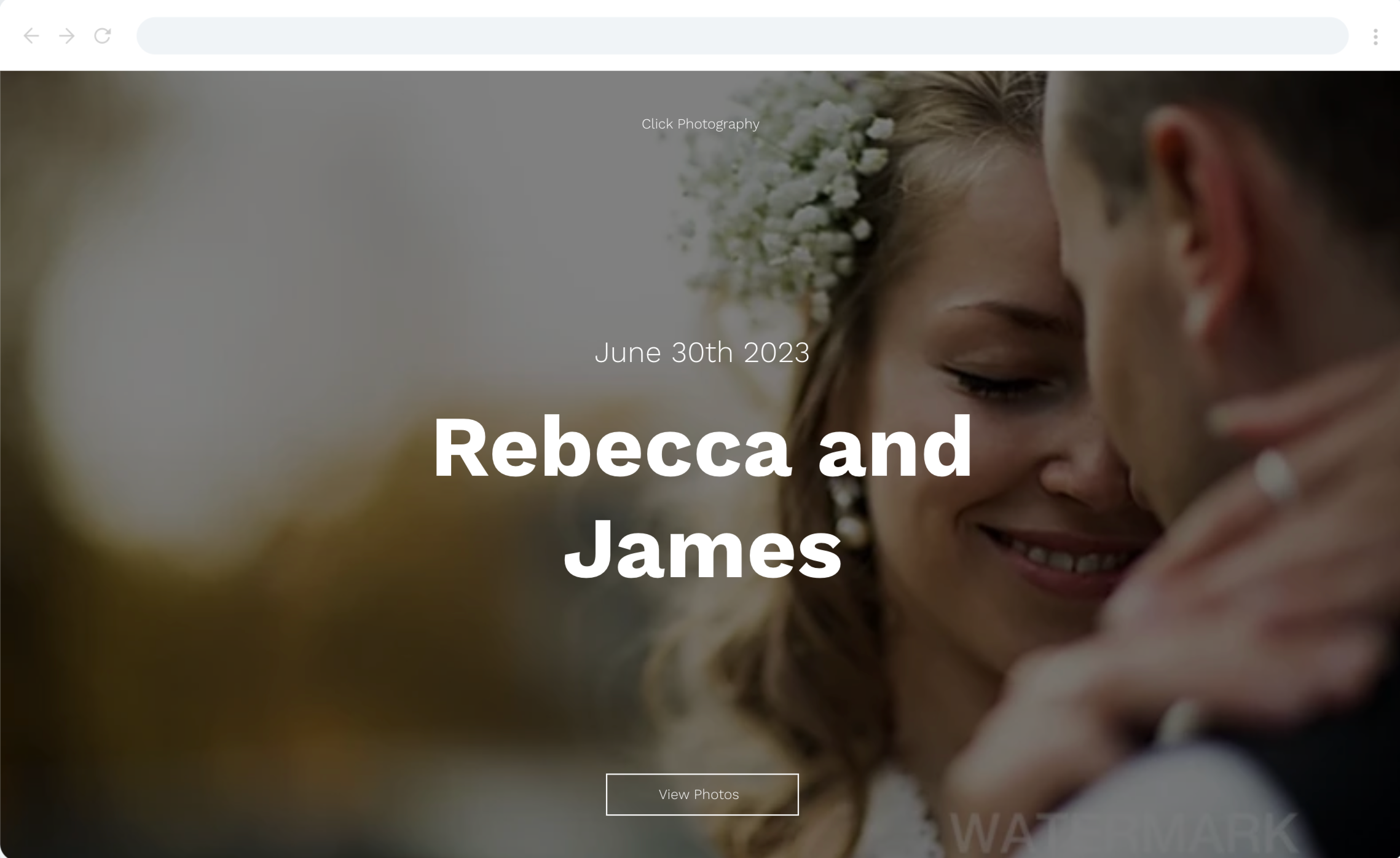
In questo articolo, scopri di più su:
Modificare la copertina dell'album fotografico
Puoi personalizzare le informazioni visualizzate sulla copertina del tuo album fotografico modificando il titolo e il testo del tasto. Puoi anche scegliere di aggiungere ulteriori informazioni alla tua copertina, come la data del matrimonio, il nome della location, ecc.
Per modificare la copertina del tuo album:
- Vai su Album fotografici nel Pannello di controllo del tuo sito
- Clicca su Gestisci album accanto all'album pertinente
- Clicca su Modifica in alto a destra
- Clicca su Media sulla sinistra
- Passa il mouse sulla copertina dell'album e clicca su Cambia Foto
- Carica l'immagine pertinente
- Clicca su Testo
- Clicca sulla scheda Copertina
- Modifica le informazioni sulla copertina:
- Titolo dell'album: clicca sulla casella di testo per aggiungere o modificare il titolo dell'album
- Testo del tasto: clicca sulla casella di testo per aggiungere o modificare il testo del tasto visualizzato sulla copertina dell'album
- Altre informazioni: clicca sull'interruttore per aggiungere ulteriori informazioni, ad esempio la data del matrimonio
- Informazioni attività: clicca sull'interruttore per aggiungere il nome o il logo della tua attività
Nota: il logo deve avere una dimensione di 300 x 100 px. Consigliamo che sia in formato PNG
- Clicca su Design a sinistra
- Clicca su Layout
- Clicca sulla scheda Copertina
- Seleziona un layout per la copertina
- Clicca su Torna al design
- Clicca su Colori
- Clicca sulla scheda Copertina
- Personalizza i colori del testo e dello sfondo
- Clicca su Pubblica ora in alto a destra
Nota:
Le animazioni non si applicano alle immagini di copertina.
FAQ
Clicca su una domanda qui sotto per saperne di più su come modificare la copertina del tuo album.
Come posso modificare lo stile e il colore del carattere?
Se apporto una modifica, questa viene salvata automaticamente?
Perché ho un banner promozionale Wix sul mio album?
Il nome dell'album è importante?

